Qu'est-ce qu'Ideogram Canvas ?
Ideogram Canvas est une plateforme créative infinie innovante conçue pour améliorer le processus de génération, d'édition et d'organisation d'images. Développée par la startup canadienne Ideogram, elle offre aux utilisateurs un espace de travail polyvalent pour combiner des visuels générés par IA et des images personnelles de manière fluide. Avec des outils puissants comme Magic Fill pour le remplissage et Extend pour l'extension, les utilisateurs peuvent facilement modifier des images existantes ou les agrandir au-delà de leurs frontières d'origine.
La plateforme est intuitive et accessible, répondant aux besoins des designers expérimentés comme des débutants. Les utilisateurs peuvent télécharger leurs propres images, générer de nouvelles images à partir de prompts textuels et remix des compositions pour affiner leurs projets créatifs. L'interface conviviale de Canvas permet une manipulation d'images sans effort, la rendant un outil idéal pour les artistes, les marketeurs et quiconque souhaite rationaliser la création de contenu visuel. Avec diverses options d'abonnement disponibles, Ideogram Canvas est conçu pour soutenir les créateurs dans de nombreux secteurs, les aidant à donner vie à leurs idées avec des outils assistés par IA.
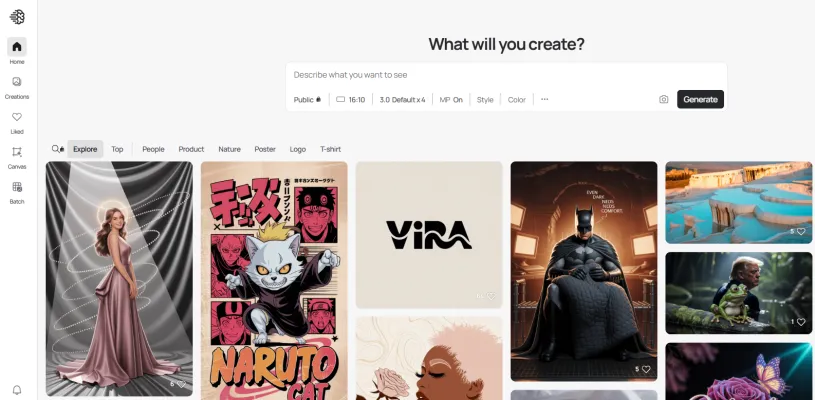
Cas d'utilisation d'Ideogram Canvas
1. Création d'art numérique :
Ideogram Canvas sert de plateforme puissante pour les artistes numériques, leur permettant de conceptualiser et de créer des œuvres d'art complexes de manière fluide. Avec des outils comme Magic Fill et Extend, les artistes peuvent éditer des sections spécifiques de leurs œuvres, ajouter des détails et élargir leur toile pour explorer de nouvelles directions créatives sans perdre l'essence originale de leur travail.
2. Marketing et branding :
Les marketeurs peuvent tirer parti d'Ideogram Canvas pour créer des supports promotionnels visuellement attrayants. La possibilité de générer et de modifier des images en un seul endroit rationalise le processus de design, permettant aux marketeurs de s'adapter rapidement aux visuels pour différentes campagnes ou plateformes tout en maintenant la cohérence de la marque. Cette fonctionnalité est particulièrement utile pour créer du contenu pour les réseaux sociaux et des publicités.
3. Amélioration d'images pour le commerce électronique :
Les entreprises de commerce électronique peuvent utiliser Ideogram Canvas pour améliorer les images de produits en intégrant des arrière-plans de manière fluide, en modifiant des caractéristiques de produits ou en créant des images de style de vie qui résonnent avec les consommateurs. L'outil Extend permet d'agrandir les visuels de produits pour s'adapter à divers formats publicitaires, améliorant ainsi la présentation et l'attrait général.
4. Développement de contenu éducatif :
Les enseignants et les éducateurs peuvent créer des présentations et des supports visuels engageants en utilisant Ideogram Canvas. En combinant des images, du texte et des graphiques, ils peuvent concevoir des matériaux pédagogiques complets qui captivent l'attention des étudiants et améliorent les expériences d'apprentissage.
5. Projets de design collaboratifs :
Les équipes travaillant sur des projets de design peuvent bénéficier de la fonctionnalité de toile infinie, qui permet la collaboration en temps réel et le brainstorming. Les utilisateurs peuvent partager leurs toiles, solliciter des retours et itérer sur les designs collectivement, ce qui en fait un outil idéal pour les projets de groupe dans des contextes éducatifs et professionnels.
Comment accéder à Ideogram Canvas
L'accès à Ideogram Canvas est simple. Suivez ces étapes :
Étape 1 : Visitez le site web d'Ideogram
Rendez-vous sur ideogram.ai. C'est le site officiel où vous pouvez trouver toutes les fonctionnalités d'Ideogram, y compris Canvas.
Étape 2 : Connectez-vous ou créez un compte
Si vous avez déjà un compte, cliquez sur le bouton "Se connecter" et entrez vos identifiants. Si vous êtes nouveau sur Ideogram, cliquez sur l'option "S'inscrire" pour créer un nouveau compte. Suivez les instructions pour terminer votre inscription.
Étape 3 : Accédez à Canvas
Une fois connecté, recherchez l'icône de Canvas dans le panneau de gauche de l'interface. Cliquez dessus pour ouvrir l'espace de travail de Canvas, où vous pouvez commencer à créer et éditer des images.
Étape 4 : Créez ou ouvrez une toile
Vous pouvez soit créer une nouvelle toile en sélectionnant l'option "Créer une nouvelle toile" soit ouvrir une toile existante en cliquant dessus dans votre liste de toiles récentes. Cela vous permet de commencer un nouveau projet ou de continuer à travailler sur un projet précédent.
Étape 5 : Utilisez les outils et fonctionnalités
Une fois dans Canvas, explorez les différents outils disponibles tels que Generate, Remix, Magic Fill et Extend. Ces outils vous permettront de télécharger, éditer et générer des images pour répondre à vos besoins créatifs.
En suivant ces étapes, vous pouvez facilement accéder à Ideogram Canvas et commencer votre parcours créatif.
Comment utiliser Ideogram Canvas : un guide étape par étape
Étape 1 : Créez une nouvelle toile
- Accédez à Ideogram Canvas en cliquant sur l'icône de Canvas dans le panneau de gauche. Cela ouvre un nouvel espace de travail pour vos projets.
Étape 2 : Téléchargez des images
- Utilisez le bouton de téléchargement ou faites glisser et déposez des images de votre ordinateur sur la toile. Vous pouvez également copier une image et la coller directement.
Étape 3 : Sélectionnez un outil
- Choisissez parmi les outils tels que Generate (pour créer des images), Remix (pour modifier des images existantes), Magic Fill (pour le remplissage) ou Extend (pour l'extension). Cliquez sur l'option souhaitée dans le panneau de gauche.
Étape 4 : Définissez la zone de travail
- Pour chaque outil, ajustez la fenêtre de génération pour spécifier la zone sur laquelle vous souhaitez travailler. Assurez-vous qu'elle inclut suffisamment de contexte de l'image d'origine.
Étape 5 : Entrez votre prompt texte
- Descripez ce que vous souhaitez générer ou modifier dans la boîte de prompt. Soyez précis sur les modifications ou éléments souhaités.
Étape 6 : Lancez la génération d'image
- Cliquez sur le bouton d'action approprié (Generate, Remix, Magic Fill ou Extend) pour produire vos images.
Étape 7 : Éditez et arrangez les images
- Utilisez l'outil de sélection pour déplacer, redimensionner ou arranger vos images sur la toile selon vos besoins.
Étape 8 : Téléchargez votre composition finale
- Cliquez sur le bouton Télécharger, ajustez la fenêtre de génération pour englober la zone souhaitée, sélectionnez le format d'image et cliquez sur Télécharger pour enregistrer votre composition.
En suivant ces étapes, vous pouvez utiliser Ideogram Canvas efficacement pour créer et éditer des images !
Comment créer un compte sur Ideogram Canvas
Créer un compte sur Ideogram Canvas est un processus simple qui vous permet d'accéder à diverses fonctionnalités de génération d'images. Suivez ces étapes pour commencer :
Étape 1 : Visitez le site web d'Ideogram
Rendez-vous sur ideogram.ai. C'est le site officiel où vous pouvez accéder à Ideogram Canvas et d'autres outils.
Étape 2 : Cliquez sur S'inscrire
Recherchez le bouton "S'inscrire", généralement situé dans le coin supérieur droit de la page d'accueil. Cela vous dirigera vers la page d'inscription.
Étape 3 : Choisissez une méthode d'inscription
Vous pouvez créer un compte en utilisant soit votre compte Google ou Apple pour un accès rapide. Cliquez simplement sur le bouton correspondant et suivez les instructions pour autoriser la connexion.
Étape 4 : Remplissez vos informations
Si vous préférez vous inscrire par e-mail, entrez votre adresse e-mail et créez un mot de passe. Assurez-vous de choisir un mot de passe fort et que vous pouvez vous rappeler.
Étape 5 : Vérifiez votre compte
Vérifiez votre e-mail pour un lien de vérification d'Ideogram. Cliquez sur le lien pour confirmer votre adresse e-mail et activer votre compte.
Étape 6 : Connectez-vous
Retournez à la page d'accueil d'Ideogram et cliquez sur le bouton "Se connecter". Entrez vos identifiants pour accéder à votre nouveau compte.
Une fois connecté, vous pouvez commencer à explorer Ideogram Canvas pour créer et éditer des images. Profitez de votre parcours créatif avec l'IA !
Conseils pour utiliser Ideogram Canvas efficacement
- Familiarisez-vous avec les outils : Avant de vous plonger dans votre projet, prenez le temps d'explorer les outils disponibles dans le panneau de gauche, tels que Generate, Remix, Magic Fill et Extend. Comprendre leurs fonctions rationalisera votre processus créatif.
- Optimisez vos prompts : Lors de la génération ou de l'édition d'images, soyez précis dans vos prompts textuels. Incluez des détails sur les couleurs, les styles et les éléments souhaités. Cette clarté aide l'IA à produire des résultats plus précis adaptés à votre vision.
- Utilisez la fenêtre de génération : Prêtez attention à la taille et à la position de la fenêtre de génération. Une fenêtre bien placée peut fournir un meilleur contexte pour l'IA, améliorant la qualité de la sortie, en particulier lors de l'utilisation de Magic Fill ou Extend.
- Expérimentez avec l'arrangement des images : Utilisez l'outil de sélection pour déplacer, redimensionner et arranger les images générées sur la toile. N'hésitez pas à remix ou à ajuster les compositions jusqu'à obtenir l'esthétique souhaitée.
- Profitez des options de téléchargement : Lorsque vous êtes prêt à exporter votre image finale, ajustez la fenêtre de génération de téléchargement pour capturer la meilleure partie de votre composition. Choisissez le format approprié selon vos besoins, en veillant à obtenir la meilleure qualité lorsque c'est nécessaire.
En suivant ces conseils, vous pouvez maximiser votre expérience sur Ideogram Canvas et créer des visuels époustouflants avec facilité.










